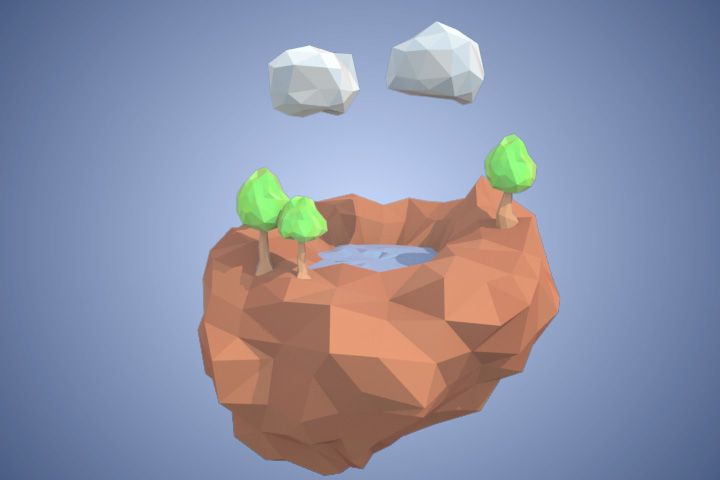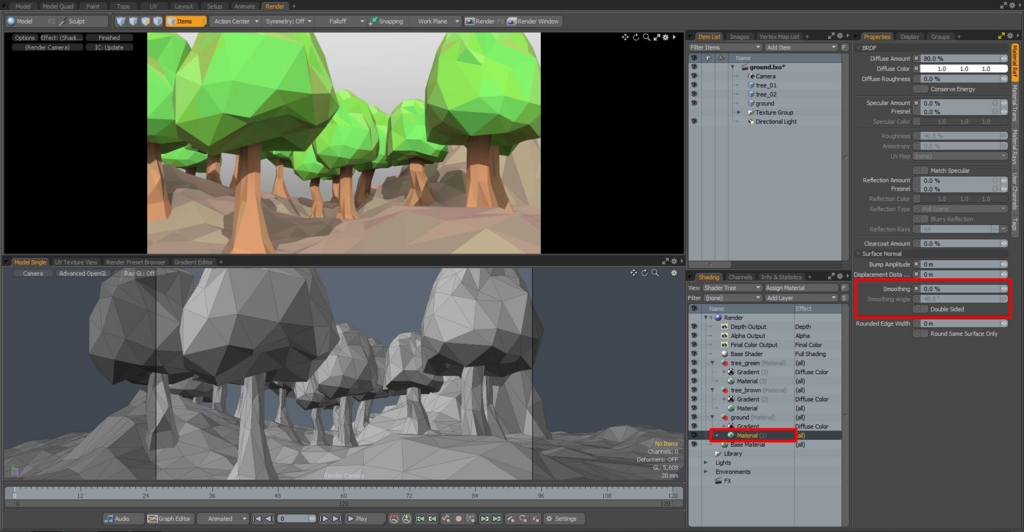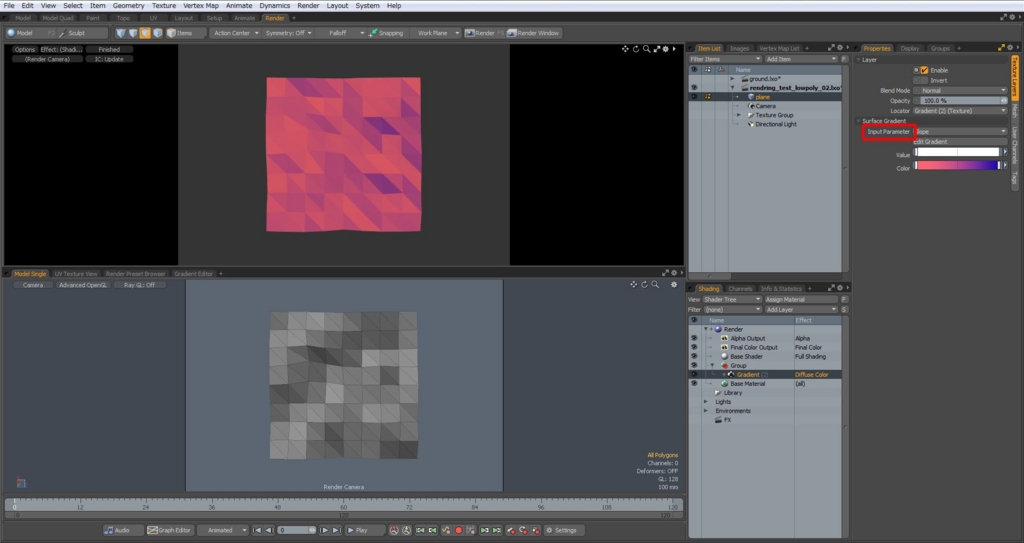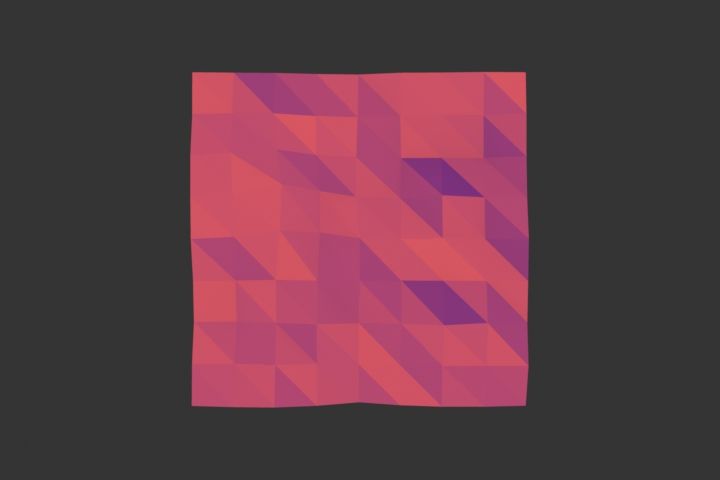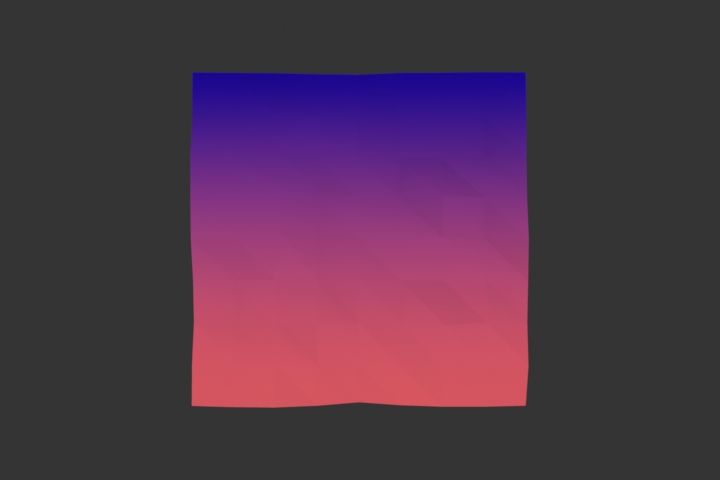Marvelous Designerを勉強してみた!!_002
四角形を作成

エッジとエッジを縫い、シミュレーションが上手くいくように個々の位置を調整

試しにシミュレーションをしてみる

シミュレーションがオンの状態で"Pressure"の値を上げると膨らませる

エッジを選択肢"Split"する


"Internal Poligon/Line"で縫い目を作成
ショートカット(G)

シミュレーションをオフにし、2D画面でオブジェクトを選択、フリーズする

操作したいポリゴンのを選択後フリーズを解除

"Pin"を使用し凹凸を作成。
頂点の選択は2D画面でもできるので、選択後3D画面で押し込む。


マテリアルを作成し、ドラッグ アンド ドロップで適用する

マテリアルを調整する

Marvelous Designerを勉強してみた!!_001
Marvelous Designerの存在は前々から知ってはいたけど、さわったことなかった。でも最近、ファッションデザイナーやインテリアデザイナーなどの人達と出会ったので、その人達にツールについて説明する為に少し勉強してみました。将来的にはリアルタイムエンジン等の新しいツールも勉強していきたいと思います。
まずは起動画面


3D画面での操作ツール

3D画面の表示ツール
エッジ、コリジョンオブジェクト等の表示非表示を操作

2D画面での操作ツール

作成ツール
四角、円、多角形を作成

折り目作成ツール
折り目や縫い目等の作成

穴作成ツール

縫いツール(エッジ)

縫いツール(自由)

選択ツール(エッジ)

選択ルール(オブジェクト)

曲線ツール
エッジを曲線に変換

シミュレーションツール

移動回転ツール

ピンツール
ポイントの固定

Substance Designerでカーペットのマテリアルを作ってみた!!
Substance Designerを使ってカーペットのようなマテリアル作ってみました。

最近まで私生活が鬼のように急がしかったため、まったくCGの勉強ができてませんでした。
が、ようやく落ち着いてきたので久しぶりにCGの勉強を再開したいと思います!!
今回、勉強したのはSubstance Designer。
もともと、サンプルで入っているデータを丁寧に解読し、それを元に作りました。
(関数での制御は力及ばず。。。再現できませんでした。そのうち、時間を取って勉強してみたい)

カーペットの目の幅が変えれるのはもちろん、汚れの強度と"switch"でテクスチャを変えれるようにもしました。



最後のやつとか、素材の繊維感が良い感じに出てませんか!?
やっぱり、マテリアルの肝はノイズですね!
maya Expressionについて調べてみた!! -制御関数-
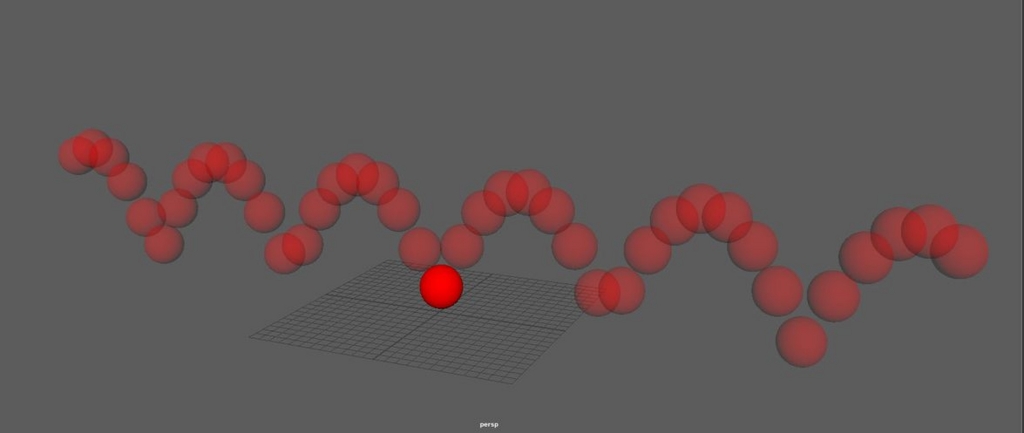
abs・・・絶対値を返す
//tx//
pSphere1.translateX = time*5;
//ty//
$valY = sin(time)*10;
$posY = abs($valY);
pSphere1.translateY = $posY + 2;
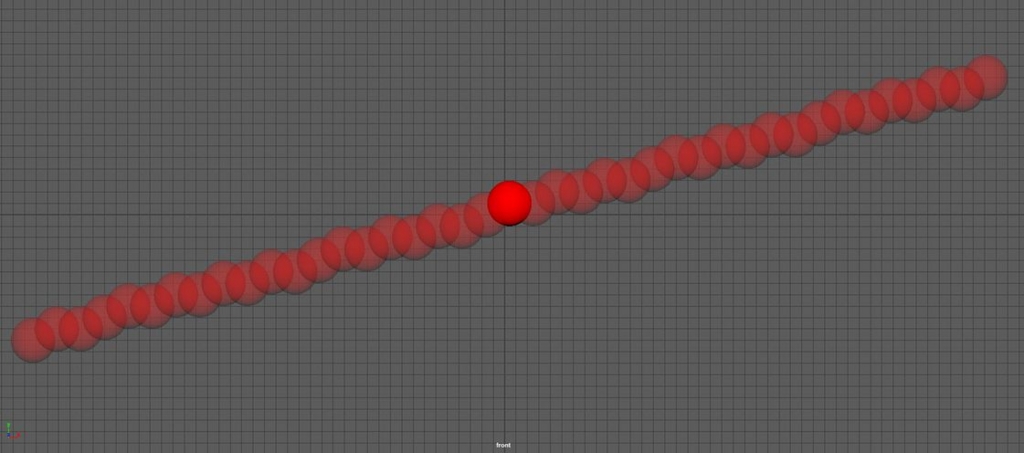
ceil・・・最小の整数を返す
ex)1.1→1 , -1.9→-1
floor・・・最大の整数とを返す(※ceilの逆)
ex)1.1→2 , -1.9→-2
//tx//
pSphere1.translateX = time*10;
//ty//
$valY = time/1.1*3;
$posY = ceil($valY);
pSphere1.translateY = $posY;
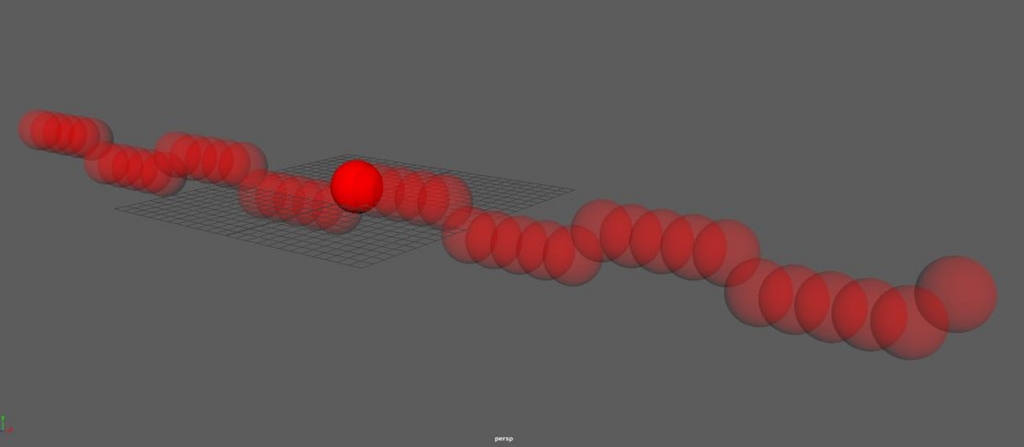
sing・・・-1,0,1のいづれかを返す
ex) -0.1→-1 , 0→0 , 0.1→1
//tx//
pSphere1.translateX = time*10;
//ty//
$valY = sin(time*3);
$posY = sign($valY);
pSphere1.translateY = $posY;

trunc・・・小数点を切り捨てて整数値を返す
ex) -2.5→-2 , 0.5→0 , 2.5→2
//tx//
pSphere1.translateX = time*10;
//ty//
$valY = sin(time)*5;
$posY = trunc($valY);
pSphere1.translateY = $posY;